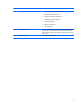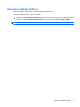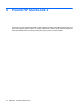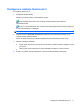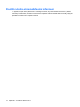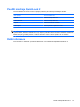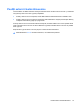Pointing devices and keyboard - Windows 7
Konfigurace nástroje QuickLook 2
Pro nastavení QuickLook 2:
1. Spusťte Microsoft® Outlook.
QuickLook 2 zobrazí 2 ikony na liště aplikace Outlook:
Ikona předvoleb QuickLook 2 vám umožňuje nastavit předvolby automatického
shromažďování dat.
Ikona pro snímání QuickLook vám umožňuje manuálně zahájit snímání informací QuickLook
2 navíc k automatickému vyhledávání.
POZNÁMKA: Pro většinu úkolů použijete ikonu předvoleb QuickLook 2.
2. Klepněte na ikonu QuickLook 2 Preferences (Nastavení předvoleb nástroje QuickLook 2)
v panelu nástrojů aplikace Outlook.
Otevře se dialog QuickLook 2 Preferences (Nastavení předvoleb nástroje QuickLook 2).
3. Nastavte následující předvolby:
●
Pokud chcete, aby QuickLook 2 zachycoval informace z aplikace Outlook a ukládal je na váš
pevný disk
●
Jaké typy dat chcete zobrazovat ve vašem kalendáři, kontaktech, e-mailu a úkolech
4. Pokud je to potřeba, vyberte zabezpečení a nastavte osobní identifikační číslo (PIN).
Konfigurace nástroje QuickLook 2 11